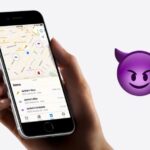Cómo habilitar o deshabilitar el tiempo de inactividad a pedido en iPhone o iPad
iOS 15 trae una nueva función llamada Tiempo de inactividad a pedido. Con Downtime on Demand, puede activar el tiempo de inactividad cuando lo desee y elegir qué aplicaciones y contactos están disponibles mientras otros permanecen fuera del alcance durante el período en que el tiempo de inactividad está activo.
En esta guía, le mostraremos cómo puede habilitar y usar la función de tiempo de inactividad a pedido del iPhone. Aprenderá cómo permitir ciertas aplicaciones y contactos mientras bloquea o limita otros.
Cuando la función Tiempo de inactividad a pedido está habilitada, los contactos que no pueden comunicarse con usted no pueden llamarlo por teléfono, FaceTime ni Mensajes. El límite se aplica a todos sus dispositivos conectados a iCloud. Puede elegir la opción ‘Todos’ si desea que otros puedan recibir conversaciones individuales y grupales durante el período de inactividad.
También puede permitir o limitar ciertas aplicaciones durante el tiempo de inactividad. Las aplicaciones que están en la categoría Permitidas siempre están accesibles durante el período de tiempo de inactividad. Mientras que las aplicaciones que no están en esta lista no son accesibles durante el tiempo de inactividad.
ocultar contenido1 Cómo habilitar el tiempo de inactividad bajo demanda en iPhone o iPad2 Cómo configurar el tiempo de inactividad programado en iPhone o iPad3 Cómo deshabilitar el tiempo de inactividad bajo demanda en iPhone o iPad4 Cómo permitir ciertos contactos durante el tiempo de inactividad del iPhone5 Cómo incluir en la lista blanca ciertas aplicaciones durante el tiempo de inactividad
Cómo habilitar el tiempo de inactividad bajo demanda en iPhone o iPad
Puede activar manualmente el tiempo de inactividad a pedido siguiendo estos pasos.